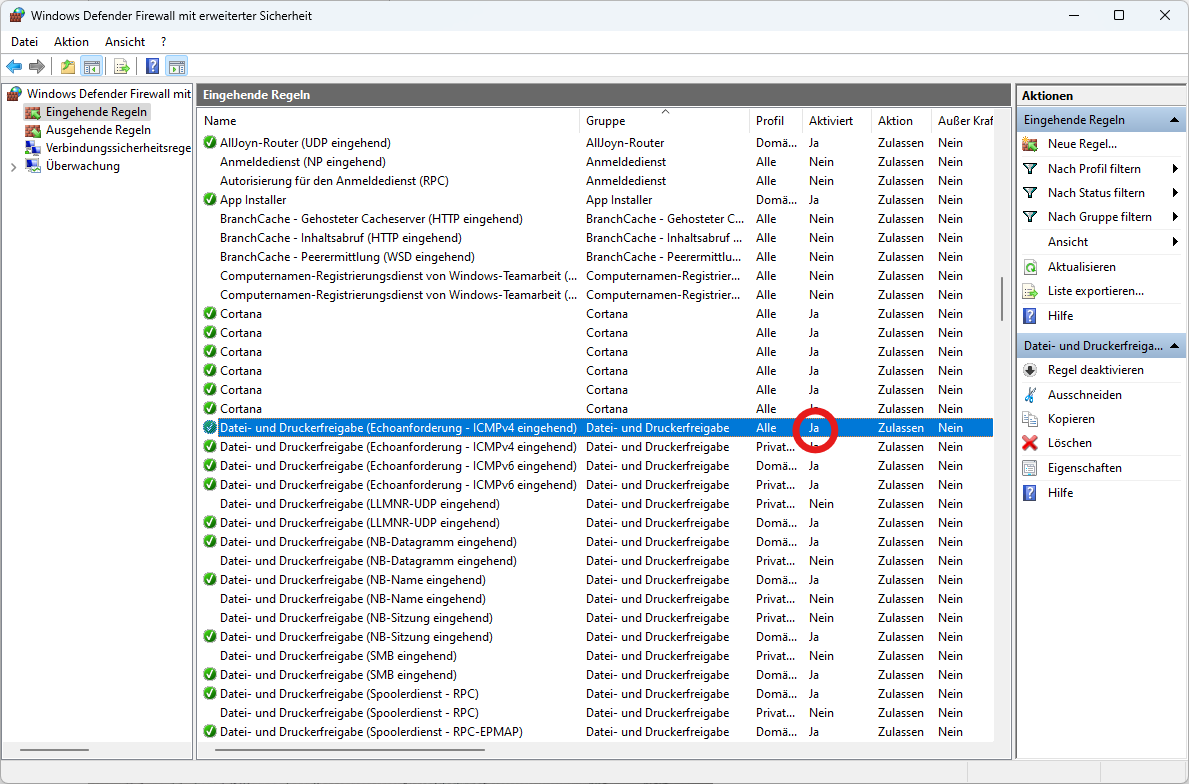Klicken Sie auf die Startschaltfläche (das Windowssymbol ganz links unten auf dem Bildschirm), oder drücken Sie die Windows-Taste auf der Tastatur. Tippen Sie firewall im Suchfeld (einfach direkt lostippen, ohne irgendwo zu klicken)
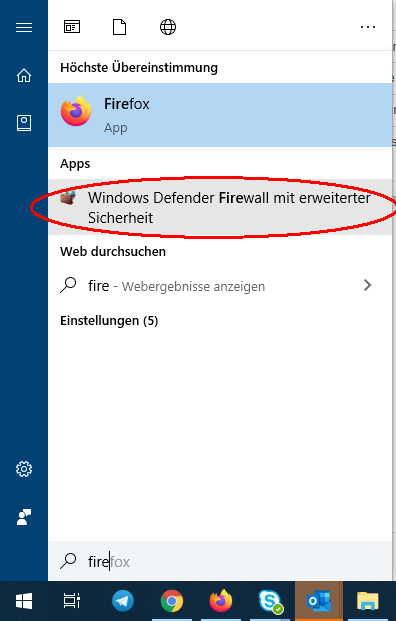
Wählen Sie "Windows Defender Firewall mit erweiterter Sicherheit". Im folgenden Fenster wählen Sie links Eingehende Regeln. Suchen Sie dann die Regeln "Datei- und Druckerfreigabe (Echoanforderung - ICMPv4 eingehend). Doppelklicken Sie auf die oberste Regel.
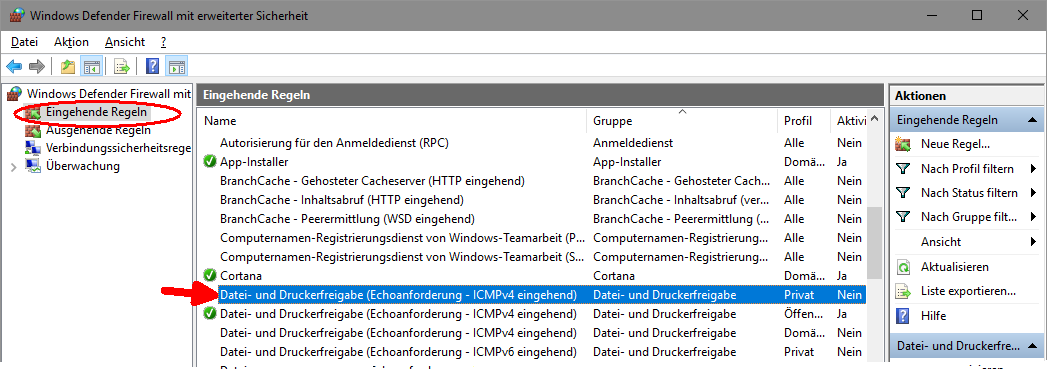
Das Eigenschaftenfenster öffnet sich. Im Tab Allgemein muss der Haken bei aktiviert immer an sein.
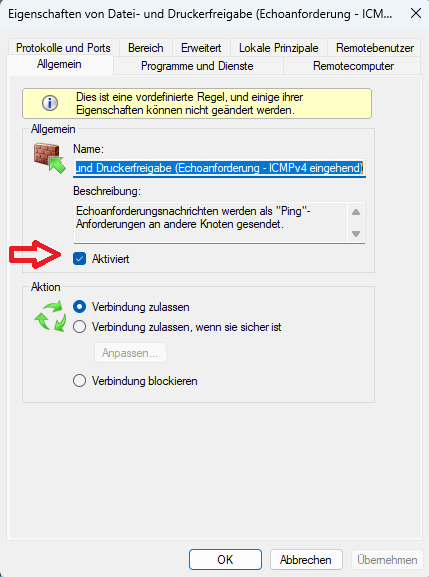
Im Tab Bereich stellen Sie für lokale und remote-IP-Adresse jeweils Beliebige IP-Adresse ein.
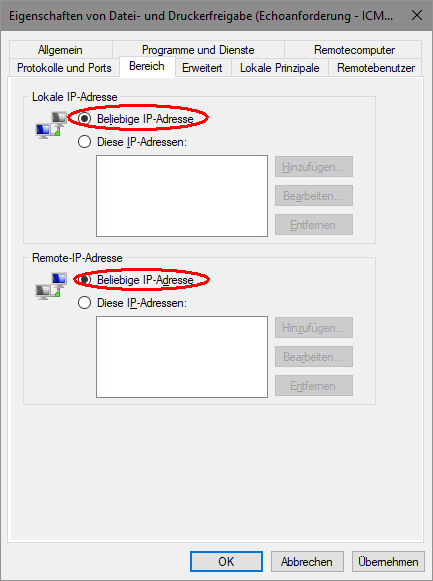
Klicken Sie auf Übernehmen und wechseln Sie zum Tab Erweitert. Setzen Sie für alle drei Profile ein Häkchen.
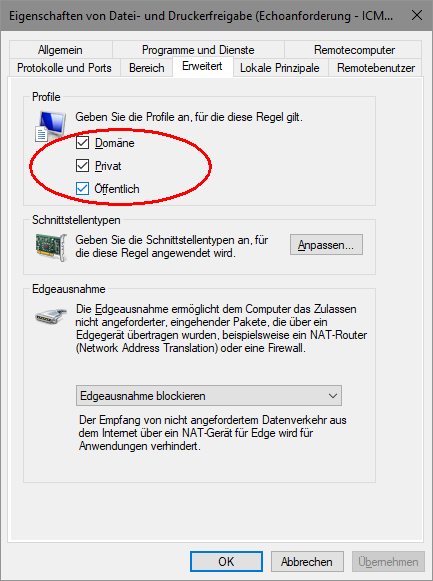
Klicken Sie auf Übernehmen und OK. Schließen Sie das Fenster Windows Defender Firewall. Damit ist die Firewall so eingestellt, dass der Rechner auf Ping-Anfragen antwortet und nicht mehr wegen Inaktivität aus dem Netz geworfen wird.
Dann erst steht im "Windows Defender Firewall mit erweiterter
Sicherheit" beim zuvor 2x-angeklickten "Datei- und Druckfreigabe IPv4" unter
Profil "Alle" und "Aktiviert" = "Ja"